有的windows10用户给自己的电脑设置了pin码登录,但其实基本上电脑只有自己在用,设置pin码也没有太大必要,那么windows10pin码怎么取消呢?你先打开设置面板,点击账户进入,然后点击左侧的登录选项,之后点击“我忘记了我的PIN”,在打开窗口输入账户密码,接着进入设置PIN窗口,放空并保存设置就可以了。
windows10pin码怎么取消:
1、首先使用键盘组合键“win+I”打开windows10设置,找到“账户”并点击。

2、左侧窗口找到“登入选项”,右侧窗口找到pin选项,单击“我忘记了我的PIN”。
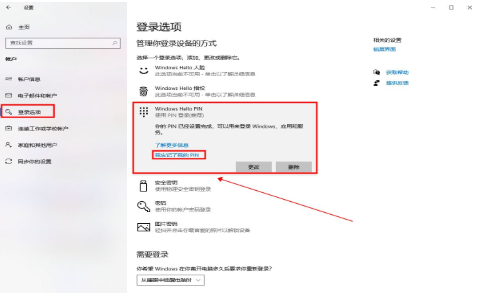
3、弹出验证窗口,输入你的账户密码确定即可。
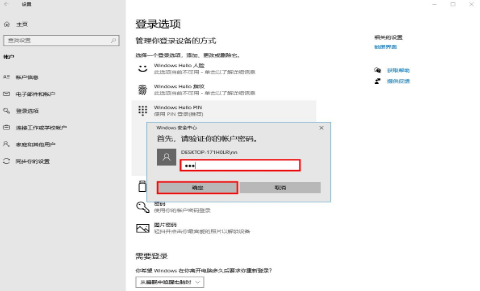
4、进入设置PIN窗口,不需要输入新PIN,直接点击取消。
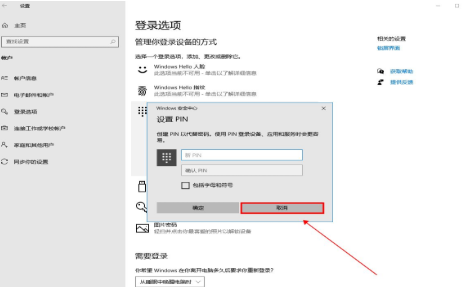
5、此时返回页面查看,PIN登入密码就被取消掉了。
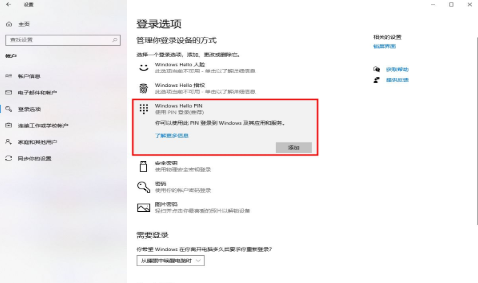
以上就是windows10pin码怎么取消 windows10pin码取消教程的内容,如果只是自己一个人能接触到电脑,那就没有必要设置密码。